SQL Server2008的安装,SQLServer2008的安装......
2023-02-22 269 安装
Win7的操作界面相比起xp确实美观了许多,特别是许多操作框都可以呈现玻璃质的效果,给使用者眼前一亮的感觉。
但是,小编最近发现自己任务栏中多出了很多无用的图标(其实也不能说无用,就是一般很少会去使用),看上去很嘈杂,有种渣渣掉档次的味道。(如图,好庞大的队伍)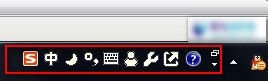
你知道Win7怎样隐藏任务栏中多余的图标吗?一起来学习一下吧。
第一步:我们可以点击“恢复状态栏按钮”图标
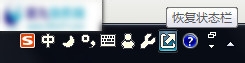
点击后我们会发现,已经隐藏掉了很多个图标,但是依然还有几个遗留在任务栏中:
![]()
这里我们可以通过打开任务栏管理菜单来选择,打开菜单有两种方法: 方法一:鼠标左键点击“倒三角”箭头:
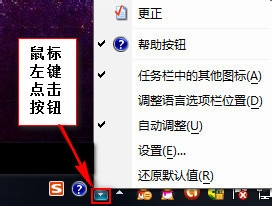
方法二:鼠标右键点击四个图标中的任意一个都能弹出菜单:
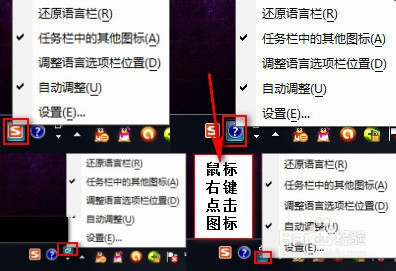
接下来看到菜单中的“任务栏中的其他图标”,我们将它前面的“勾”去掉:
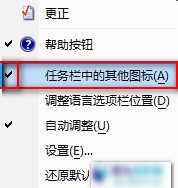
设置成功后来看看最后的呈现效果,与之前的对比,瞬间干净清爽了很多有没有?!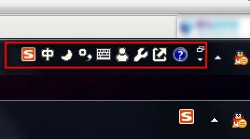
以上方法由办公区教程网编辑摘抄自百度经验可供大家参考!
相关文章